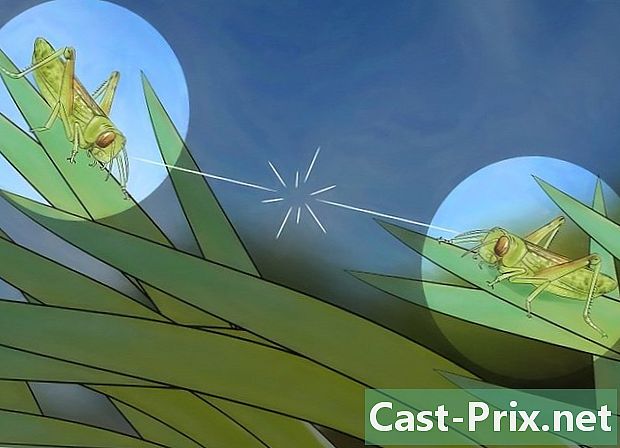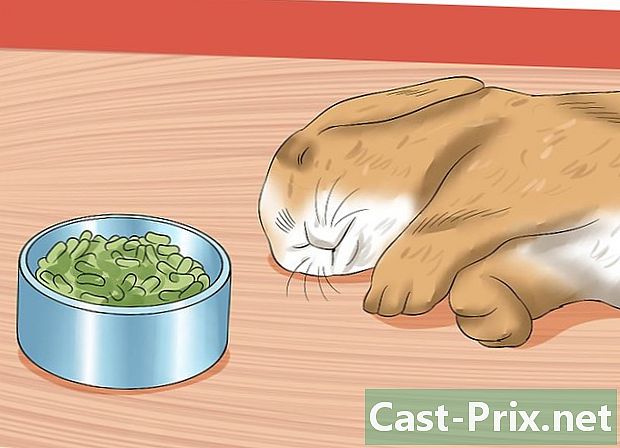비밀번호로 PDF를 보호하는 방법
작가:
Roger Morrison
창조 날짜:
18 구월 2021
업데이트 날짜:
1 칠월 2024

콘텐츠
이 기사 : Adobe Acrobat Protection 사용 PrimoPDF로 문서 보호
PDF 형식 (휴대용 문서 형식 오늘날 문서 교환에 널리 사용됩니다. 거의 표준이기 때문에 매우 실용적입니다. 다른 장점은 PDF 문서를 편집 할 수 있다는 것입니다. 그러나 우리가 그것을 변경하지 않거나 특정 사람들만이 원하지 않을 수도 있습니다. 간단히 말해서, 우리는 그것을 보호 할 수 있습니다! PDF 파일의 암호 (작성자가 편집 한)를 알고있는 모든 사람들은 암호를 수정할 수 있습니다. 다음 문서는 PDF 문서를 보호하는 방법을 검토합니다.
단계
방법 1 Adobe Acrobat 보호 시스템 사용
-

Adobe Systems에서 Adobe Acrobat 소프트웨어를 다운로드하십시오. 무료 인 Adobe Acrobat Reader와 달리 유료 프로그램입니다. Adobe Creative Suite와 같은 다른 많은 응용 프로그램과 함께 제공됩니다. -

하드 드라이브에 Adobe Acrobat을 설치하십시오. "Downloads"폴더에서 찾을 수 있거나 상자를 구입 한 경우 설치 CD를 넣고 설치 아이콘을 두 번 클릭하십시오. -

Adobe Acrobat을 시작하십시오. -

아직 완료되지 않은 경우 Word 또는 전자 처리에서 문서를 작성합니까? 저장 한 다음 폴더를 찾으십시오. -

Adobe Acrobat에서 파일을 엽니 다. 창 상단의 "파일"메뉴를 클릭하고 드롭 다운 메뉴에서 "열기 ..."를 선택하십시오.- 나타나는 창에서 보호 할 파일을 선택하십시오.
- 나타나는 창에서 보호 할 파일을 선택하십시오.
-

문서가로드되면 "파일"을 클릭 한 다음 "속성"을 클릭하십시오.- 원본 문서가 PDF 형식이 아닌 경우 Acrobat 작업 리본에서 "PDF 작성"단추를 클릭해야합니다. PDF로 저장하기 전에 PDF를 작성하고 "속성"부분을 수정하십시오.
- 원본 문서가 PDF 형식이 아닌 경우 Acrobat 작업 리본에서 "PDF 작성"단추를 클릭해야합니다. PDF로 저장하기 전에 PDF를 작성하고 "속성"부분을 수정하십시오.
-

"양식 속성"대화 상자에서 "PDF 보안"을 클릭하십시오. -

"PDF 보안"대화 상자가 나타납니다. 그런 다음 원하는 보안 수준을 선택하십시오.- 상단에서 편집자 또는 독자가 가져야 할 버전을 선택하십시오.
- 암호화 유형을 선택하십시오. 인터넷에서 보거나 첨부 파일 만 암호화하는 등 모든 데이터를 암호화하고 일부만 암호화 할 수 있습니다. 당신이 선택하는 것은 당신입니다 누구 읽을 수있다 무엇 !
- 문서를보기 위해 암호를 설정하는지 또는 변경 하려는지 결정하는 것은 사용자의 책임입니다. 첫 번째 경우 첫 번째 제안을 선택하고 비밀번호를 입력하십시오.
- 두 번째 경우 (수정 거부 또는 거부), 판과 인쇄에 관한 두 번째 제안을 선택하십시오. 사용해야 할 비밀번호를 입력하십시오. 비밀번호 상자 아래에서 허용하는 변경 유형을 선택하십시오 ( "양식 작성 및 서명", "모든 것을 제외하고 페이지 추출"...)
- 상단에서 편집자 또는 독자가 가져야 할 버전을 선택하십시오.
-

"확인"을 클릭하십시오. 등록하기 전에 비밀번호를 확인하라는 메시지가 표시됩니다.- 이제부터는 문서가 보호됩니다. 이 도구를 사용하여 복사, 수정 또는 인쇄하려는 사람은 비밀번호를 입력해야합니다.
- 이제부터는 문서가 보호됩니다. 이 도구를 사용하여 복사, 수정 또는 인쇄하려는 사람은 비밀번호를 입력해야합니다.
방법 2 PrimoPDF로 문서 보호
- PrimoPDF와 같은 무료 PDF 작성자를 다운로드하여 설치하십시오. Adobe Acrobat을 구입할 수없는 경우 동일한 작업을 수행하는 해당 종류의 소프트웨어를 살펴보십시오.
- Word 파일 또는 보호하려는 다른 파일을 엽니 다.
- "인쇄"버튼을 클릭하십시오. 기본 프린터를 수정하고 PrimoPDF (가상 프린터 유형)를 선택하십시오. 문서가 아직이 형식이 아닌 경우 PDF로 저장됩니다. 그렇지 않으면 이전 PDF가 새 버전의 PDF로 변환됩니다.
- 프린터 대화 상자에서 "인쇄"를 클릭 한 다음 "확인"을 클릭하십시오.
- "PDF 보안"을 찾으십시오. 비밀번호 변경 프로세스를 시작하려면 "변경"을 클릭하십시오.
- 대화 상자에서 "이 문서를 열려면 암호가 필요합니다"오른쪽에있는 상자를 선택하십시오. 기존 비밀번호를 변경할 수도 있습니다. 대화 상자를 닫으려면 "확인"을 클릭하십시오.
- 보호 된 PDF 작성을 마치려면 "확인"을 클릭하십시오.
- PDF 문서가 PrimoPDF에 사전 정의 된 폴더에 생성되어 저장됩니다.